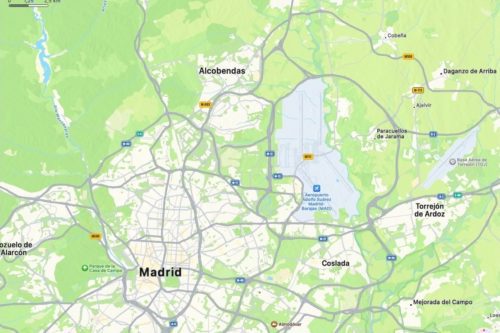Usando Consola y el Finder, puedes borrar del disco de arranque de tu Mac los logs (registros) antiguos y los informes de fallos (crash reports) para ahorrar espacio. Así es como se hace.
En macOS, el sistema operativo almacena registros y archivos de informes de fallos en diversas ubicaciones. También se almacenan logs de terceros.
De vez en cuando, querrás limpiarlos y eliminarlos para liberar espacio en tu disco de inicio.
Índice
Donde están los logs y crash reports en el disco de arranque de macOS
- /Biblioteca/Logs
- /Usuarios/Nombre de usuario/Biblioteca/Logs/
- /private/var/log
Donde están los informes de Diagnóstico en el disco de macOS
- /Biblioteca/Logs/DiagnosticReports
- /Usuarios/Nombre de usuario/Biblioteca/Logs/DiagnosticReports
Además, ten en cuenta que algunos registros mantenidos por el sistema están restringidos y no debes eliminarlos bajo ninguna circunstancia. En general, cualquier carpeta restringida que contenga un pequeño icono rojo en su esquina del Finder está restringida por el sistema y no debe tocarse.
Algunos de los registros del sistema son mantenidos continuamente por los daemons del sistema, por lo que incluso si los eliminas, el sistema los recreará al instante. Pero al eliminarlos, borras los datos de registro antiguos.
La carpeta /private/var/log está oculta de forma predeterminada en macOS, y para poder verla en el Finder, tienes que seguir las instrucciones que discutimos anteriormente en Cómo usar archivos invisibles en macOS.
Si estás ejecutando el servidor web Apache en el Mac, su archivo de registro se guarda en /private/var/log/apache2/. No elimines esta carpeta ni nada de ella. Si lo haces, Apache no volverá a crear automáticamente el archivo de registro y no registrará ningún mensaje o error una vez que el archivo de registro ubicado aquí desaparezca.
Borrar registros e informes de fallos
Si tienes una contraseña de administrador, puedes abrir estos directorios y eliminar los registros tu mismo, pero hay una manera más fácil y segura: usar la aplicación Consola ubicada en /Aplicaciones/Utilidades/.
Ejecuta la aplicación haciendo doble clic en ella, y en el lado izquierdo, verás cuatro elementos de interés:


- Informes de errores
- Informes de registro
- Informes de diagnóstico
- system.log
Nota: si es la primera vez que abres Consola, no te asustes al descubrir que está continuamente registrando actividad. Es la visa secreta de macOS
Primero, haz clic en Informes de errores a la izquierda, luego haz clic con la tecla Control pulsada o haz clic con el botón derecho del ratón en cualquier conjunto de elementos de la lista de la derecha, y seleccione “Mover a la Papelera” o “Mostrar en el Finder”:
Al seleccionar Mover a la papelera, se mueven los elementos seleccionados a la papelera, pero aún no se eliminan del disco.


Al seleccionar Mostrar en el Finder se abre la carpeta adjunta que contiene los elementos donde puedes verlos primero.
El proceso es el mismo para el elemento “Informes de registro”, excepto que al seleccionar “Mostrar en el Finder” se abre la carpeta adjunta específica para cada archivo de registro en lugar de /Library/Logs o /Library/Logs/DiagnosticReports.


Para “system.log”, al hacer un solo clic simplemente se muestra el contenido del registro en el panel a la derecha. Para revelarlo en el Finder, tendrás que hacer Control-clic o hacer clic con el botón derecho en el nombre del elemento en sí a la izquierda. Esto abre la carpeta /private/var/log y resalta el elemento.
Para eliminar system.log y la mayoría de los otros elementos en /private/var/log, tendrás que hacer Control-clic o hacer clic con el botón derecho y seleccionar “Mover a la papelera” en el menú emergente del Finder.
Para las subcarpetas en /private/var/log, (excepto “apache2) no elimines las carpetas, sino que tienes que abrir cada una y eliminar su contenido. En muchas de estas carpetas, el sistema hará una copia de seguridad automática de las últimas iteraciones cada pocas horas duplicándolas y renombrándolas. En la mayoría de los casos, también puedes eliminar los duplicados.
Es posible que tengas que introducir una contraseña de administrador para que el Finder mueva los archivos a la Papelera.
Para algunas de estas subcarpetas, como “asl” o “mDNSResponder”, realmente no es necesario eliminar nada.
Una vez que todos los elementos que deseas eliminar se muevan a la Papelera, selecciona “Vaciar papelera” en el menú del Finder en la barra de menús. También es posible que desees reiniciar el Mac para completarlo y forzar a cualquier demonio en segundo plano en ejecución a restablecerse a sí mismo.
Registros adicionales
Hay algunos otros lugares en el disco de inicio donde los archivos de registro se esconden. A saber:
- /Biblioteca/Soporte de aplicaciones/CrashReporter
- /Usuarios/Nombre de usuario/Biblioteca/Soporte de aplicaciones/CrashReporter/
Si está utilizando las herramientas de desarrollo Xcode de Apple, también hay grandes cachés y carpetas de registro en /Users/UserName/Library/Developer/Xcode
El sistema también mantiene una gran caché de archivos de aplicación en /Users/UserName/Library/Caches/.
En la mayoría de los casos, puedes eliminar de forma segura los elementos de esta carpeta, pero es posible que desees cerrar primero todas las aplicaciones en ejecución e investigar un poco sobre los elementos de caché de terceros antes de eliminarlos para asegurarte de que no estás eliminando algo importante.
También es posible que desees reiniciar el Mac después de eliminar los elementos de la carpeta Cachés. Esta carpeta a veces puede legar a tener un tamaño de gigabytes.
Los datos adicionales de la aplicación a veces se almacenan en /Users/UserName/Library/Containers/, y si más tarde eliminas cualquier aplicación de terceros del Mac, también puedes eliminar la carpeta de cada aplicación de la carpeta Containers.
Al mantener el disco de inicio libre de registros y cachés antiguos, puedes ahorrar espacio y facilitar la lectura de los archivos de registro.
En general, macOS hace un trabajo estupendo gestionando el nivel de archivos de registro que guarda, así que si no sabes muy bien lo que estás haciendo, es probable que debas mantenerte alejado de las carpetas ocultas. Por algo lo están.